Excel grafiğine sağ el/yandaki Y ekseni nasıl eklenir?
Varsayılan olarak, Excel Y eksenini bir grafiğin sol tarafına yerleştirir. Ancak birçok durumda—tasarım açıklığı, düzen simetrisi veya veri etiketleriyle daha iyi hizalama gibi—Y eksenini sağ tarafta görüntülemeyi tercih edebilirsiniz. Neyse ki, Excel, Etiket Konumunu Yüksek olarak değiştirerek Y ekseninin konumunu değiştirmek için yerleşik bir yol sunar. Ayrıca, daha karmaşık senaryolar için sekonder eksen kullanma veya VBA gibi diğer geçici çözümler ve geliştirmeler mevcuttur. Bu makale, Excel grafiğinin sağ tarafına Y eksenini ekleme veya taşıma yöntemlerini tanıtmaktadır, böylece size en uygun olanı seçmenize yardımcı olmaktadır.
- Etiket Konumu ayarını kullanarak Y eksenini sağa taşıma
- Excel grafiğine sağ el/yandaki Y ekseni ekleme
- Excel 2010'da bir grafikte sağ el/yandaki Y ekseni ekleme
- VBA kodu kullanarak sağ yan Y ekseni ekleme

Etiket Konumu ayarını kullanarak Y eksenini sağa taşıma
Bu, en basit ve en doğrudan yöntemdir. Excel, Y eksen etiketlerinin konumunu değiştirmenize izin verir, böylece ekseni soldan sağa taşır.
Adımlar:
- Ekseni etkinleştirmek için grafiğe tıklayın.
- Y eksenine (genellikle varsayılan olarak solda gösterilir) sağ tıklayın ve bağlam menüsünden "Ekseni Biçimlendir" seçeneğini seçin.

- Biçimlendirme Ekseni panelinde (veya iletişim kutusunda), Eksen Seçenekleri sekmesine gidin (genellikle bir çubuk grafik simgesi ile temsil edilir).
- "Etiketler" bölümüne kadar aşağı kaydırın. Etiket Konumu açılır menüsünden "Yüksek" seçeneğini seçin.

- Biçimlendirme Ekseni panelini kapatın.
Y ekseniniz artık grafiğin sağ tarafında görünecektir.
- Bu yöntem yalnızca Y ekseninin görsel konumunu değiştirir. Yeni bir sekonder eksen oluşturmaz.
- Grafik zaten bir sekonder Y ekseni kullanıyorsa, bu etiket konumu ayarını onunla karıştırmayın.
Excel grafiğine sağ el/yandaki Y ekseni ekleme
Örneğin, aşağıdaki gibi bir çizgi grafiği oluşturduğunu varsayalım. Çift veri aralıklarını görüntülemek veya belirli bir biçimlendirme gereksinimini karşılamak için Y eksenini sağda göstermek isteyebilirsiniz. İşte Excel'in yaygın sürümlerinde grafiğinize sağ yan Y ekseni ekleme yöntemi:
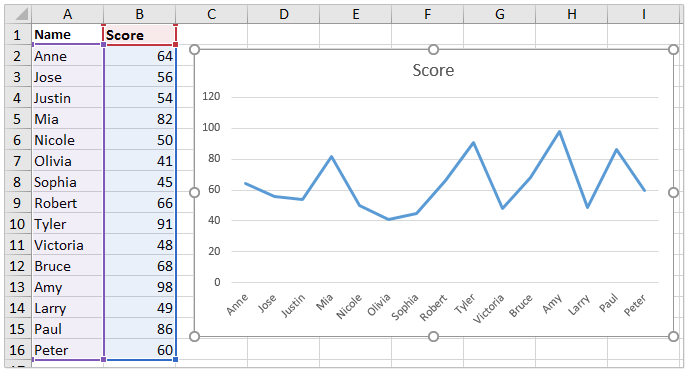
1. Grafiğinizde herhangi bir yere sağ tıklayın ve seçin Veriyi Seç açılan bağlam menüsünden.
Not: Bu menü, grafiğinizin şu anda bir parçası olan veri serilerini değiştirmenizi sağlar. Doğru sağ tıklama menüsünün görünmesini sağlamak için doğrudan çizim alanına tıkladığınızdan emin olun.
2. Veri Kaynağını Seç iletişim kutusunda Ekle düğmesine tıklayın.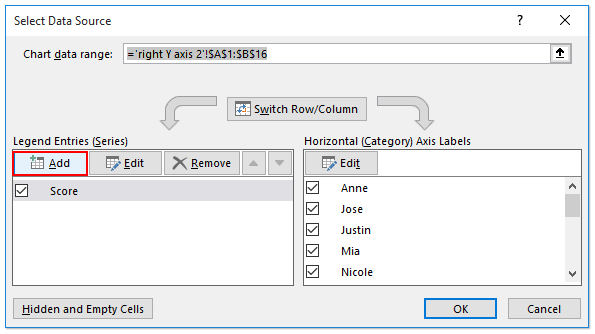
İpucu: Orijinal veri serinizin bir kopyasını eklemek üzeresiniz, bu da bunu sekonder bir eksende çizmenizi sağlar.
3. Seriyi Düzenle iletişim kutusunda, Seri Adı ve Seri Değerlerini orijinal serinizle tam olarak eşleşecek şekilde belirtin (örneğin, Seri Adını B1 hücresi ve seri değerlerini B2:B16 olarak ayarlayın). Ardından Tamam diyalog kutularını kapatmak için tıklayın.
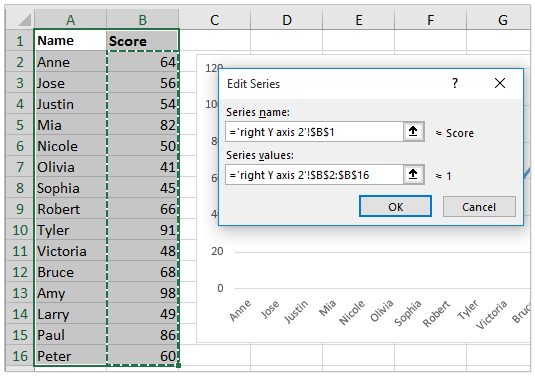
Tavsiye: Aynı seriyi kullanmak, grafiğin görsel olarak tutarlı kalmasını sağlar — daha sonra yalnızca bir ekseni ayarlarsanız bile.
4. Az önce eklediğiniz seriyi temsil eden grafiğin içindeki yeni çizgiye sağ tıklayın ve seçin Seri Grafiği Türünü Değiştir menüsünden.
Uyarı: Yeni eklenen veri serisini, orijinal olanıyla karıştırmadan seçtiğinizden emin olun.
5. Grafik Türünü Değiştir iletişim kutusunda Sekonder Eksen sütununu bulun. Yeni eklenen serinize karşılık gelen onay kutusunu işaretleyerek sekonder (sağ yan) Y ekseninde çizmek için tıklayın. Tamam.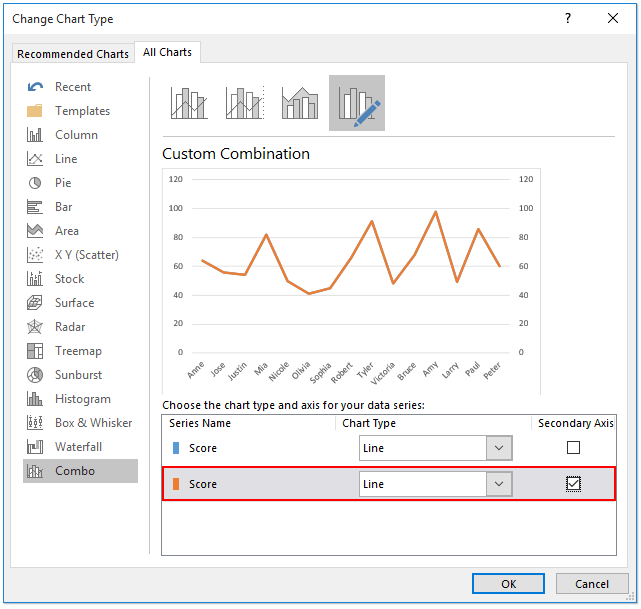
Parametre notu: “Sekonder Eksen” ataması, seçili seriyi sağ tarafa yerleştirir, böylece sekonder Y ekseninin görünümü aktif hale gelir.
6. Geri dönüp grafiğin içinde, sol Y eksenine sağ tıklayın ve seçin Ekseni Biçimlendir.
7. Biçimlendirme Ekseni panelinde Metin Seçenekleri ve ardından Dolgu Yok seçeneğini seçerek sol Y eksenini gizleyin. Bu, sağdaki tek Y ekseni için görsel sonucu temizler.
Pratik ipucu: Eğer hem sol hem de sağ Y eksenlerinin görünmesini istiyorsanız, 7. adımı atlayabilirsiniz. Sol ekseni gizlemek, yalnızca sağ eksenin ilgili olduğu durumlarda veya karışıklığı önlemek için faydalı olabilir.
Artık grafiğinizin Y ekseninin sağ tarafta göründüğünü, tam da istediğiniz gibi görmelisiniz.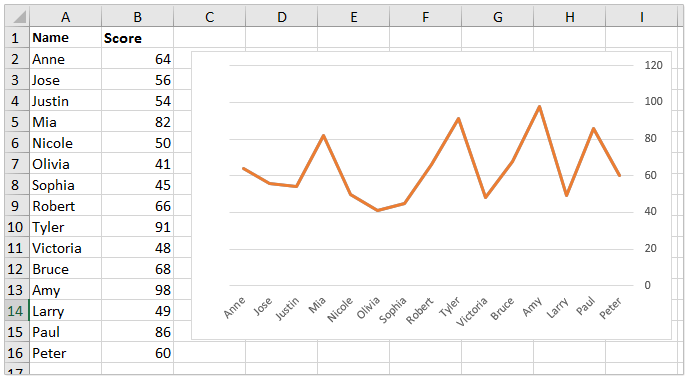
Uygulanabilir senaryolar ve notlar:
- Y eksenini sağ tarafa taşımak, düzen özelleştirmesi, grafik okunabilirliği veya kullanıcı arayüzü tasarım tercihleriyle hizalanması için genellikle faydalıdır. Veri aralığı veya ölçeklendirmeyi etkilemez.
- Ayrı Y eksen ölçekleri görüntülemek istiyorsanız, sekonder eksende farklı seri verileri kullanın.
- Grafik birden fazla veri serisi içeriyorsa, hangi serinin hangi Y ekseni üzerinde çizildiğini karıştırmamak için iki kez kontrol edin.
- Bazı grafik türleri sekonder eksenleri desteklemeyebilir (örneğin, 3D grafikler veya pasta grafikler).
- Biçimlendirme seçenekleri kullanılamıyorsa, Excel sürümünüzü güncellemeyi deneyin veya biçimlendirme ayarlarına erişmeden önce grafiğinizin seçili olduğundan emin olun.
Sorun giderme önerileri:
- Sağ eksen görünmüyorsa, bir veri serisinin sekonder eksene atanmış olduğunu teyit edin.
- Görsel özelleştirme için, Etiketleri, işaret çizgilerini ve eksen çizgisi biçimlendirmesini ayarlamak üzere Ekseni Biçimlendir seçeneklerini kullanın.
- Sekonder eksen ekledikten sonra, grafiğinizin hedef kitleniz için hizalamasını ve okunabilirliğini gözden geçirin.

Kutools AI ile Excel Sihirini Keşfedin
- Akıllı Yürütme: Hücre işlemleri gerçekleştirin, verileri analiz edin ve grafikler oluşturun—tümü basit komutlarla sürülür.
- Özel Formüller: İş akışlarınızı hızlandırmak için özel formüller oluşturun.
- VBA Kodlama: VBA kodunu kolayca yazın ve uygulayın.
- Formül Yorumlama: Karmaşık formülleri kolayca anlayın.
- Metin Çevirisi: Elektronik tablolarınız içindeki dil engellerini aşın.
Excel 2010'da bir grafikte sağ el/yandaki Y ekseni ekleme
Excel 2010 kullanıyorsanız, bir grafikte sağ yan Y ekseni eklemek için işlem, arayüzdeki değişiklikler nedeniyle biraz farklıdır, ancak temel fikir aynı kalır: verilerinizi sekonder bir eksende çizip gerekirse birincil (sol) Y eksenini kaldırın veya gizleyin.
1. Önceki yöntemde açıklanan Adım1-3ü takip ederek grafiğinize bir kopya veri serisi ekleyin.
2. Grafiğin içindeki yeni veri serisine (kopya çizgi) sağ tıklayın ve menüden Veri Serisini Biçimlendir seçeneğini seçin.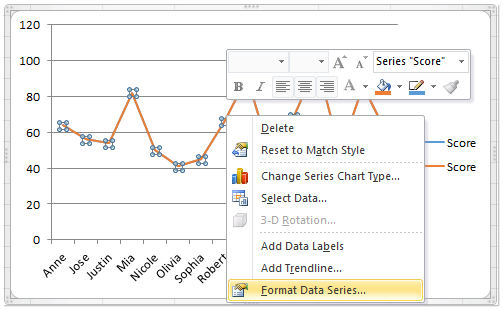
İpucu: Excel 2010'da genellikle doğru çizgiyi veya veri serisini seçtiğinizden emin olmanız gerekir.
3. Veri Serisini Biçimlendir iletişim kutusunda, kenar çubuğundan Seri Seçenekleri gidin ve ardından Sekonder Eksen radyo düğmesini işaretleyin. İşlem tamamlandığında iletişim kutusunu kapatın.
Not: Bir seriyi sekonder eksene atamak, Excel'in sağ yan Y eksenini otomatik olarak görüntülemesini tetikler.
4. Grafiğin içindeki sol Y eksenini seçin, ardından şeritte Ana Sayfa > Yazı Tipi Rengi > Beyaz (veya grafiğinizin arka planına uygun başka bir renk) sol ekseni görsel olarak gizlemek için tıklayın. Alternatif olarak, daha temiz bir görünüm için eksen çizgisi rengini 'Renk Yok' olarak ayarlayabilirsiniz.
Bu noktada, Y ekseni grafiğinizin sağ tarafında görüntülenmelidir.
Uygulanabilir senaryolar ve notlar:
- Yayınlar veya sunumlar için hazırlanan grafikleri sunarken idealdir, burada sağ yan Y ekseni belirli tasarım standartlarına uygunluk sağlar veya açıklığı artırır.
- Bu yöntem farklı grafik türleri için tekrarlanabilir, ancak her zaman sekonder eksenin verilerinizi doğru bir şekilde temsil ettiğinden emin olun.
Potansiyel sorunlar ve sorun giderme:
- Sekonder eksen grafik öğeleriyle çakışıyorsa, Ekseni Biçimlendir seçeneklerini kullanarak çizim alanını veya eksen konumunu ayarlayın.
- Yazı tipi rengini değiştirdikten sonra sol Y ekseni tamamen kaybolmuyorsa, eksen çizgisi biçimlendirmesini tekrar kontrol edin veya grafiğin düzen seçenekleri aracılığıyla ekseni kaldırmayı deneyin.
VBA kodu kullanarak sağ yan Y ekseni ekleme
Çalışma kitabınızda birden fazla grafik varsa, Y eksen konumunu tek tek ayarlamak zaman alıcı olabilir. Bu VBA çözümü, seçilen grafiğe sekonder Y ekseni eklemek için tek tıklamalı bir yöntem sunar — hiçbir el ile yapılandırma gerekmez. Özellikle, görsel denge veya düzen amaçları için birçok grafiğe tutarlı bir şekilde sağ yan Y ekseni uygulamak istediğinizde çok yardımcı olur. Makro, otomatik olarak senkronize edilmiş bir sekonder eksen oluşturur, size zaman ve çaba kazandırır.
1. Geliştirici Araçları > Visual Basic'e giderek Microsoft Visual Basic for Applications düzenleyicisini başlatın. Ekle > Modül'e tıklayın ve aşağıdaki kodu boş modül penceresine yapıştırın:
Sub AddRightYAxisAligned()
'Updated by Extendoffice
Dim cht As Chart
Dim primaryAxis As Axis, secondaryAxis As Axis
If ActiveChart Is Nothing Then
MsgBox "Please select a chart before running the macro.", vbExclamation, "KutoolsforExcel"
Exit Sub
End If
Set cht = ActiveChart
With cht.SeriesCollection.NewSeries
.Name = "Secondary Axis"
.Values = Array(0, 0)
.ChartType = xlLine
.AxisGroup = xlSecondary
.Format.Line.Visible = msoFalse
End With
Set primaryAxis = cht.Axes(xlValue, xlPrimary)
Set secondaryAxis = cht.Axes(xlValue, xlSecondary)
With secondaryAxis
.MinimumScale = primaryAxis.MinimumScale
.MaximumScale = primaryAxis.MaximumScale
.MajorUnit = primaryAxis.MajorUnit
.MinorUnit = primaryAxis.MinorUnit
End With
End Sub
2 Kodu girdikten sonra Excel'e geri dönün ve sağ yan Y eksenini eklemek istediğiniz grafiği seçin. Ardından F5 tuşuna basın (veya ![]() 'Çalıştır' düğmesine tıklayın) makroyu çalıştırmak için.
'Çalıştır' düğmesine tıklayın) makroyu çalıştırmak için.
Makro başarıyla çalıştırıldıktan sonra, sekonder Y ekseni grafiğin sağ tarafında görünecektir. Artık sol taraftakini gerektiği gibi manuel olarak kaldırabilirsiniz.
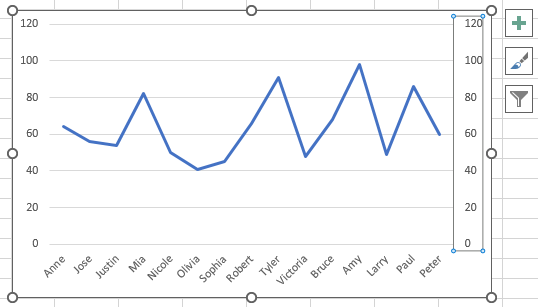
Önlemler ve ipuçları:
- Bu makro aynı anda yalnızca bir seçili grafiğe uygulanır, lütfen makroyu çalıştırmadan önce grafiği seçin. Gerekiyorsa, diğer grafikler için tekrar tekrar çalıştırabilirsiniz.
- Bu yöntem orijinal Y eksenini kaldırmaz — sadece sağ tarafa yeni bir tane ekler.
- Bir hata alırsanız, makroyu çalıştırmadan önce grafiğinizin seçili olduğundan emin olun.
İlgili makaleler:
En İyi Ofis Verimlilik Araçları
Kutools for Excel ile Excel becerilerinizi güçlendirin ve benzersiz bir verimlilik deneyimi yaşayın. Kutools for Excel, üretkenliği artırmak ve zamandan tasarruf etmek için300'den fazla Gelişmiş Özellik sunuyor. İhtiyacınız olan özelliği almak için buraya tıklayın...
Office Tab, Ofis uygulamalarına sekmeli arayüz kazandırır ve işinizi çok daha kolaylaştırır.
- Word, Excel, PowerPoint'te sekmeli düzenleme ve okuma işlevini etkinleştirin.
- Yeni pencereler yerine aynı pencerede yeni sekmelerde birden fazla belge açıp oluşturun.
- Verimliliğinizi %50 artırır ve her gün yüzlerce mouse tıklaması azaltır!
Tüm Kutools eklentileri. Tek kurulum
Kutools for Office paketi, Excel, Word, Outlook & PowerPoint için eklentileri ve Office Tab Pro'yu bir araya getirir; Office uygulamalarında çalışan ekipler için ideal bir çözümdür.
- Hepsi bir arada paket — Excel, Word, Outlook & PowerPoint eklentileri + Office Tab Pro
- Tek kurulum, tek lisans — dakikalar içinde kurulun (MSI hazır)
- Birlikte daha verimli — Ofis uygulamalarında hızlı üretkenlik
- 30 günlük tam özellikli deneme — kayıt yok, kredi kartı yok
- En iyi değer — tek tek eklenti almak yerine tasarruf edin


